Előfordul, hogy a böngészők egyszerre kezdenek összeomlani, és nem jelenítenek meg weboldalakat. A helyzet nagyon sajnálatos, különösen, ha a munkája az interneten folyik, információk keresése és feldolgozása. Egyszerű kikapcsolódáshoz pedig – böngészős játékhoz vagy sorozatnézéshez – kellemetlen, ha a böngésző nem működik megfelelően. A probléma azonban szinte mindig megoldható, legyen szó a szolgáltatóval szembeni tartozásról vagy a vírusok munkájáról.
Internetes állapotfelmérés
Az első teendő, ha a böngésző nem jeleníti meg megfelelően a weboldalakat, próbáljon ki más böngészőket és webhelyeket. Lehetséges, hogy egy adott erőforrás vagy program leállt, ebben az esetben meg kell "javítani" a böngészőt, vagy ellenőrizni kell a webhelyhez való hozzáférést VPN-kapcsolaton keresztül (lehet, hogy a hozzáférést blokkolták, vagy az erőforrás egyszerűen bezárt) .
De ha más böngészők hasonló hibákat adnak, amikor különböző webhelyekhez próbálnak csatlakozni, az ok egy kicsit mélyebb, a diagnózis következő lépése az internetkapcsolat ellenőrzése.
Az első lépés az, hogy figyeljen a jobb alsó sarokban található hálózat ikonra. Ha Wi-Fi-n keresztül csatlakozik, ezek több íves vonalak lesznek, Ethernet-vezérlőn keresztül pedig egy kis téglalap vázlatosan ábrázolt csatlakozóval. Ha egy sárga háromszög felkiáltójellel van ellátva ehhez az ikonhoz, az azt jelenti, hogy nincs hozzáférése az internethez (lehetséges okok: tartozások a szolgáltató felé, hálózati problémák, műszaki munka a gerinchálózaton). Ebben az esetben az okok tisztázása érdekében kapcsolatba kell lépnie a szolgáltató műszaki támogatásával.
Ha nincs internetkapcsolat, a megfelelő ikonok megjelennek a tálcán
Nos, ha minden rendben van a hálózati ikonnal, működnek az üzenetküldők, mint a Skype, és esetleg más programok: DropBox, OneNote, OneDrive (minden olyan alkalmazás, amelyhez hozzáférés szükséges a hálózathoz, de böngészőprotokollok nem szükségesek), és csatlakoznak az internethez , akkor egy komolyabb problémával állunk szemben és azt fokozatosan, a lehetséges lehetőségek között kell megoldanunk.
Parancssori megoldások
A parancssor (CS) egy hatékony eszköz az operációs rendszer és a beépített összetevők kezelésére. A terminálon keresztül olyan segédprogramokat és alkalmazásokat futtathat, amelyekről sok felhasználó még csak nem is hallott. Különösen számos parancs segít a hálózati beállítások visszaállításában vagy az útvonallisták törlésében. Ez megoldhatja azt a problémát, hogy a böngészők nem tudnak hozzáférni az oldalhoz, és válaszként nem kapnak információt onnan.
Útvonallista törlése
Az útválasztás egy folyamat, amelyben a hálózat útvonalait írják, nevezetesen: a hálózati címet, az összes csomópont címét, valamint az útvonal metrikáját (árát). Az internet a rövid útvonalú kapcsolat elvén működik, azaz csomagokat és kéréseket küld a legközelebbi csomópontokon keresztül. De néha ezek a csomópontok valamilyen okból leállnak, és a böngésző továbbra is kéréseket küld rajtuk keresztül a semmibe. Ezért, ha olyan helyzet áll elő, amikor a böngészők nem fogadnak el adatokat, megpróbálhatja üríteni az útvonal gyorsítótárát, amelyhez a parancssort használják:

Állítsa vissza a TCP/IP beállításokat
A TCP/IP egy hálózati modell digitális adatok átvitelére. A modell leírja, hogyan továbbítják az adatokat az információforrástól a címzetthez. A modell feltételezi, hogy az információ négy szinten halad át, amelyek mindegyikét egy szabály (átviteli protokoll) írja le. Az adatátvitel problémáját megoldó szabályrendszerek alkotják az internet alapját képező adatátviteli protokollok halmazát. A TCP/IP elnevezés a család két legfontosabb protokolljából származik – a Transmission Control Protocol (TCP) és az Internet Protocol (IP) protokollból, amelyeket először ebben a szabványban fejlesztettek ki és írtak le. Alkalmanként DOD (Department of Defense) modellként is hivatkoznak rá, mivel történelmi eredete az 1970-es évek ARPANET-je (a DARPA, Védelmi Minisztérium alatt).
Wikipédia
https://ru.wikipedia.org/wiki/TCP/IP
A Wikipédia terminológiájának egyszerűsítése érdekében a TCP / IP azok a szabályok és protokollok, amelyek alapján az adatok továbbításra kerülnek a szerver és a felhasználó között. De mint tudod, a szabályok azért vannak, hogy megszegjék. Csak protokollok esetén a beállítások megváltoztatása (a felhasználó, vírusok vagy programok által) ahhoz vezethet, hogy a számítógépről nem lehet elérni a hálózatot. Ezért a parancssor használatával megpróbálhatja visszaállítani a TCP / IP-beállításokat a gyári beállításokra:

Problémák a DNS szolgáltatással
A DNS az a rendszer, amely az IP-cím és a webhely domain nevének összekapcsolásáért felelős. A rendszer működéséért a DNS-kiszolgálók felelősek, valamint egy speciális Windows szolgáltatás. Néha szükséges a címek és tartományok gyorsítótárának törlése a címrendszer megfelelő működéséhez. Ehhez újra a parancskonzolt kell használnia:

Az is előfordul, hogy maga a szerver, amelyet a szolgáltató alapértelmezés szerint használ, ideiglenesen vagy állandóan nem működik megfelelően, ezért jobb, ha a kapcsolat beállításaiban beállít egy stabil DNS-t.
Annak érdekében, hogy megtalálja a szükséges hálózati beállításokat, és ne bolyongjon a könyvtár útvonalain, használhatja a gyors átállást: az Intéző címsorába írja be a "Vezérlőpult\Hálózat és Internet\Hálózati és megosztási központ" parancsot, majd nyomja meg az Enter billentyűt.
A "Vezérlőpult\Hálózat és Internet\Hálózati és megosztási központ" címen keresztül jutunk a hálózatkezelő környezetbe.
- Kattintson a kapcsolat ikonra, majd az állapotablakban nyissa meg a "Tulajdonságok" elemet.
Nyissa meg a hálózati állapot ablakot, és kattintson a "Tulajdonságok" gombra
- Az összetevők párbeszédpanelen válassza ki az "IP-verziók 4" lehetőséget, és nyissa meg újra a "Tulajdonságok" lehetőséget.
Az összetevők ablakában válassza ki az "IP-verzió 4" elemet, és kattintson a "Tulajdonságok" gombra
- Átrendezzük a kapcsolót "Használja a következő DNS-címeket" állásba, és előírjuk az értékeket:

- Mentse el a változtatásokat az összes ablakban az OK gombbal.
Videó: Hogyan lehet törölni a DNS-gyorsítótárat
A hosts fájl tisztítása
Lehetőség van webhelyek blokkolására a hosts fájlon keresztül, amely egy tartománynevek adatbázisát tartalmazza, és a webhely elérésekor magasabb prioritású, mint a DNS-kiszolgáló. Ha furcsa események történnek, amikor megpróbál csatlakozni egyes webhelyekhez, ellenőrizze ezt a szövegfájlt:

A vírusok munkájának következményeinek korrekciója
A vírusok is zavarhatják az internetkapcsolat működését, ezek miatt változnak a hosts fájl. Ezért, ha kijavította, és a probléma újra megjelenik, ez a rosszindulatú program biztos jele. És mielőtt ismét módosítaná a gazdagépeket, meg kell tisztítania a számítógépet a vírusoktól.
El kell végezni a fájlrendszer mélyreható diagnózisát két vagy három víruskereső programmal, például a szabványos "Defender"-vel és egy vagy két másik segédprogrammal:
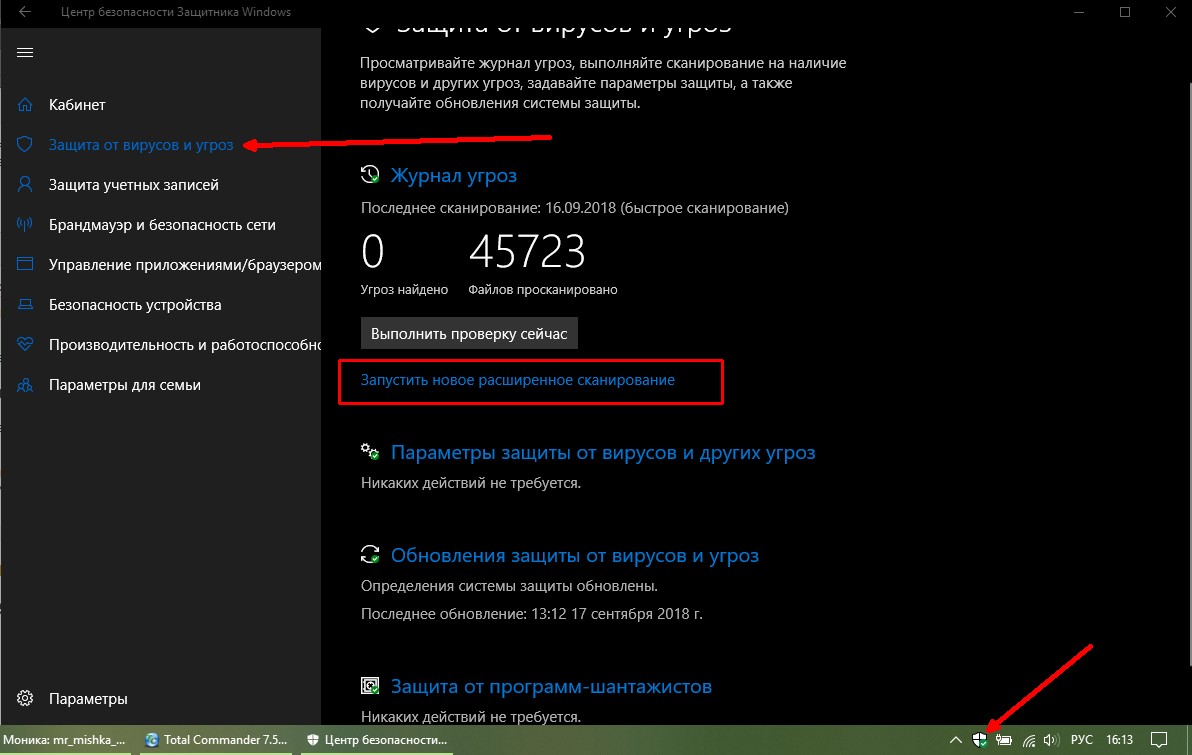
A tűzfal hozzáférés blokkolásának letiltása
Néha fordított helyzet fordul elő: a hálózathoz való csatlakozást egy tűzfal blokkolja. Ez különösen gyakran akkor fordul elő, ha nyilvános helyen csatlakozik Wi-Fi-n keresztül, de vannak kivételek az otthoni hálózatok formájában. A világhálóhoz való hozzáférés visszaállításához a tűzfalat ennek megfelelően kell konfigurálnia:
- Nyissa meg a keresést, írja be a "Tűzfal" kifejezést, és válassza ki a legjobb egyezést.

- Újraindítjuk a számítógépet, és újra együtt fogunk dolgozni a webhelyekkel.
Videó: hogyan lehet kikapcsolni a tűzfalat
A Windows rendszerleíró adatbázis ellenőrzése
A beállításjegyzék szerkesztésével történő probléma megoldásához két mappában kell javítania a beállítást:
- HKEY_LOCAL_MACHINE\SOFTWARE\Microsoft\Windows NT\CurrentVersion\Windows\;
- HKEY_CURRENT_USER\SOFTWARE\Microsoft\Windows NT\CurrentVersion\Windows\.
A paraméter neve AppInit_DLLs, értékét üresre kell módosítani:

Nagyon egyszerű megoldani azt a helyzetet, amikor a weboldalak nem nyílnak meg a böngészőben. Győződjön meg arról, hogy a probléma nem az internetkapcsolatban van, és továbbra is kövesse a fenti utasításokat, ezzel visszaállítja a böngészők teljes funkcionalitását.
